LG 43UK6300BUB QUICK SETUP GUIDE [fr]
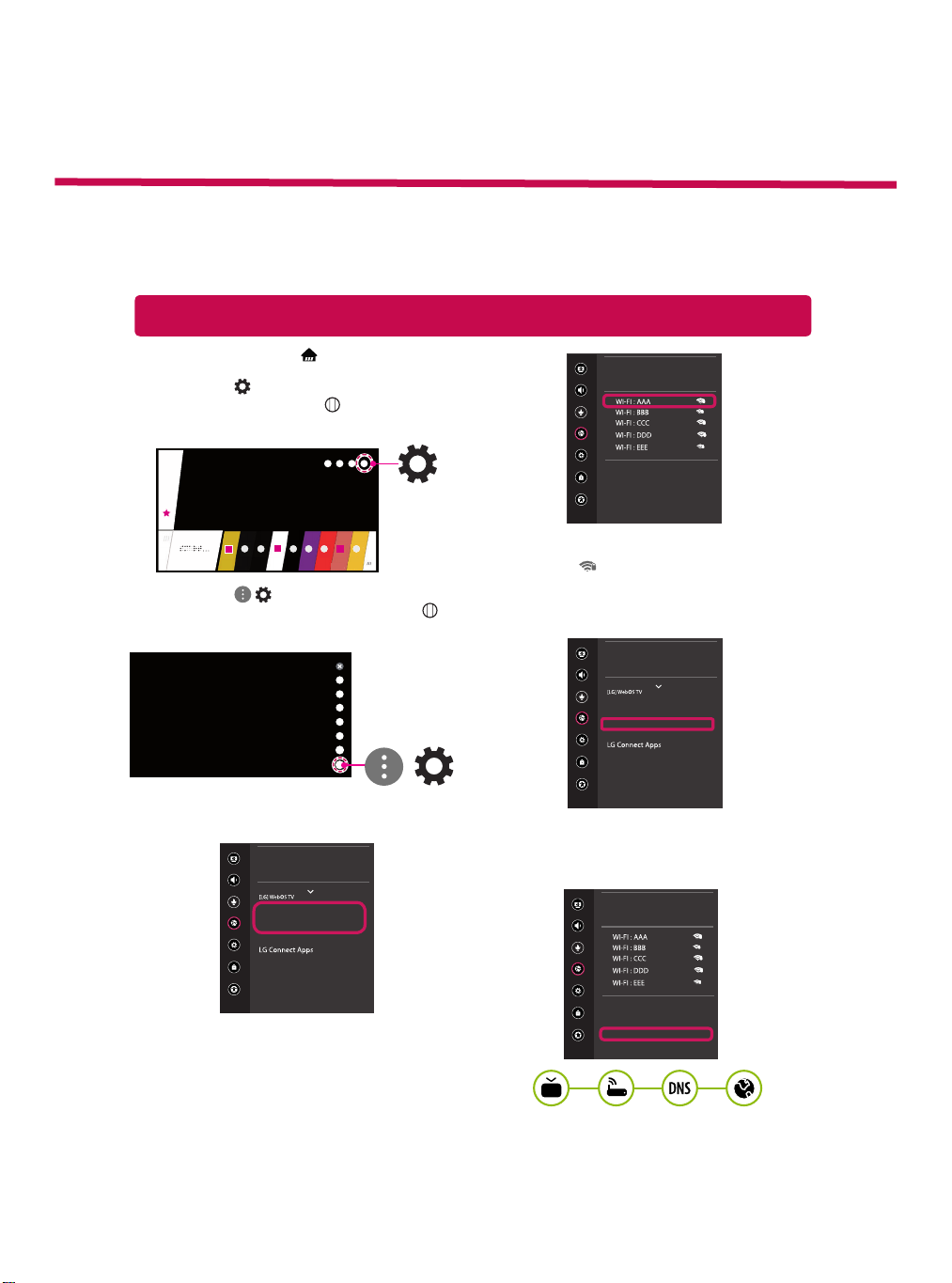
Guide d’installation rapide du téléviseur SMART
* Les images présentées pourraient ne pas correspondre à votre téléviseur.
* Les images affichées sur un ordinateur ou un téléphone mobile peuvent varier en fonction du SE (système
d’exploitation).
* L’emplacement de l’icône de l’application peut varier sur la plateforme, en fonction de la version du logi-
ciel.
Paramètres réseau
1 Appuyez sur le bouton (Accueil) de la
télécommande pour accéder au menu d’accueil.
Visez l’icône
en appuyant sur le bouton
(Paramètres) et sélectionnez-la
Molette (OK) de la
télécommande.
2 Visez l’icône
( )
(Tous les paramètres) et
sélectionnez-la en appuyant sur le bouton
Molette (OK) de la télécommande.
Tous les paramètres
3 Sélectionnez le Réseau
Connexion filaire
→
(
(Ethernet) ou Connexion Wi-Fi.
RÉSEAU
Image
Son
NOM DE LA TV
Connexion filaire (Ethernet)
Chaînes
Non connecté
Connexion Wi-Fi
Non connecté
Réseau
Wi-Fi Direct
Général
Sécurité
Accessibilité
4 L’appareil tente automatiquement de se
connecter au réseau disponible (réseau filaire en
premier).
Lorsque vous sélectionnez la Connexion Wi-Fi, la
liste des réseaux disponibles s’affiche. Choisissez
le réseau que vous voulez utiliser.
CONNEXION WI-FI
Image
Réseau /
Son
ꔐ
Chaînes
Réseau
Général
Sécurité
Accessibilité
Ajoutez un réseau sans fil caché
Se connecter via WPS-PBC
Se connecter via PIN WPS
Paramètres Wi-Fi avancés
Pour les points d’accès sans fil (routeur) affichant
le symbole , vous devez saisir le code de
sécurité.
5 Lorsque la connexion est établie, la mention
«Connecté à Internet» est affichée.
RÉSEAU
Image
Son
NOM DE LA TV
Connexion filaire (Ethernet)
Chaînes
Non connecté
Connexion Wi-Fi
Connecté à Internet
Réseau
Wi-Fi Direct
Général
)
Sécurité
Accessibilité
Vous pouvez vérifier l’état de la connexion dans
Paramètres Wi-Fi avancés.
CONNEXION WI-FI
Image
Réseau /
Son
ꔐ
Chaînes
Réseau
Général
Sécurité
Accessibilité
Ajoutez un réseau sans fil caché
Se connecter via WPS-PBC
Se connecter via PIN WPS
Paramètres Wi-Fi avancés
www.lg.com
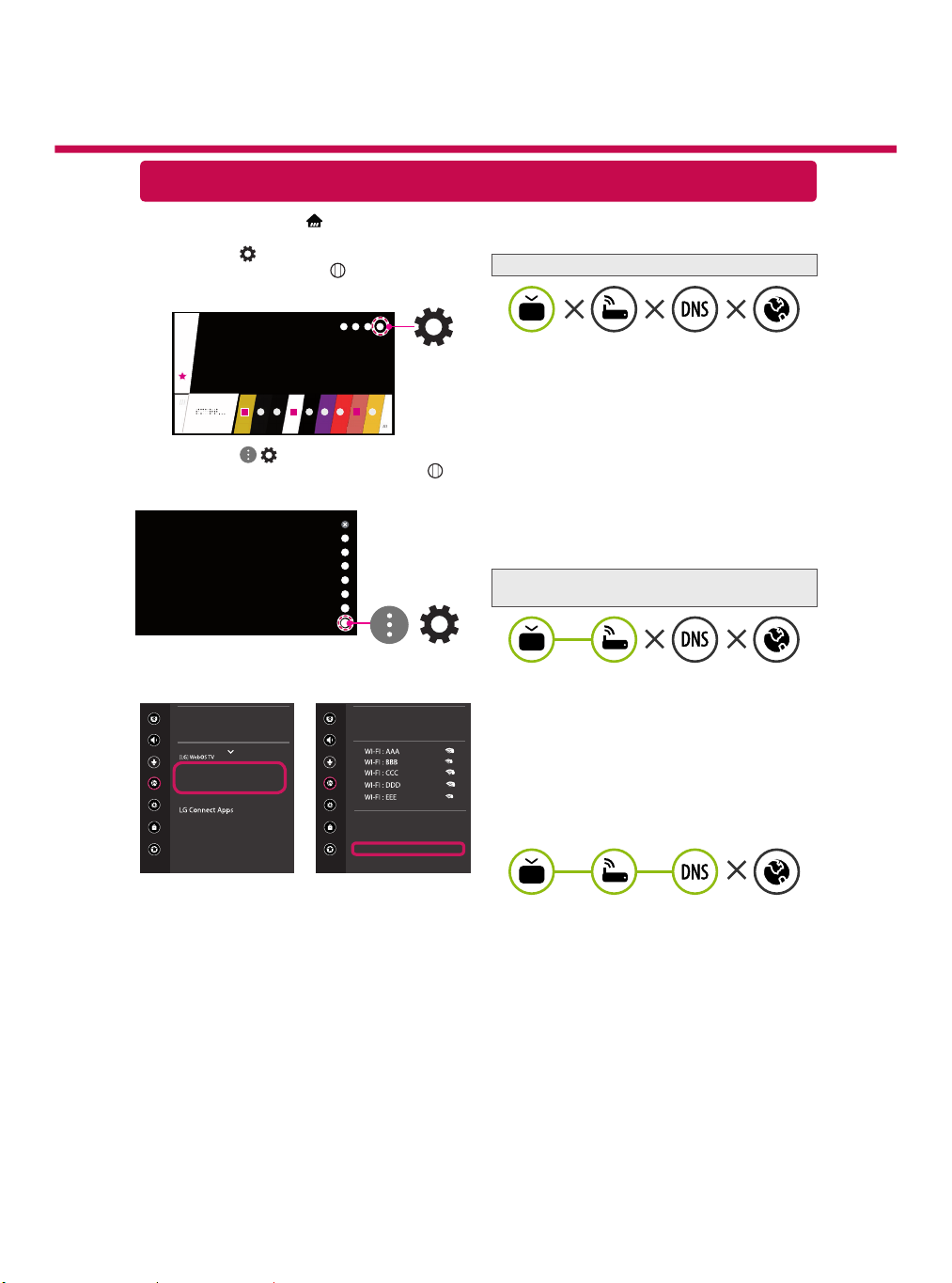
Dépannage des problèmes réseau
1 Appuyez sur le bouton (Accueil) de la
télécommande pour accéder au menu d’accueil.
Visez l’icône
en appuyant sur le bouton
(Paramètres) et sélectionnez-la
Molette (OK) de
la télécommande.
2 Visez l’icône ( ) (Tous les paramètres) et
sélectionnez-la en appuyant sur le bouton
Molette (OK) de la télécommande.
Tous les paramètres
(
3 Sélectionnez le Réseau → Connexion filaire
(Ethernet) ou Connexion Wi-Fi → Paramètres
Wi-Fi avancés.
Image
Son
Chaînes
Réseau
Général
Sécurité
Accessibilité
RÉSEAU
NOM DE LA TV
Connexion filaire (Ethernet)
Non connecté
Connexion Wi-Fi
Non connecté
Wi-Fi Direct
CONNEXION WI-FI
Image
Réseau /
Son
ꔐ
Chaînes
Réseau
Général
Ajoutez un réseau sans fil caché
Se connecter via WPS-PBC
Sécurité
Se connecter via PIN WPS
Paramètres Wi-Fi avancés
Accessibilité
Suivez les instructions ci-dessous qui correspondent
à l’état de votre réseau.
Vérifiez le téléviseur ou le point d’accès (routeur).
Lorsqu’une croix (X) apparaît à côté du téléviseur:
Vérifiez l’état de la connexion du téléviseur, du point
1
d’accès (routeur) et du modem câble.
Mettez les appareils hors tension et sous tension
2
dans l’ordre suivant : (1) le modem câble, attendez
que le modem câble se réinitialise; (2) le point
d’accès (routeur), attendez que le routeur se
réinitialise et (3) le téléviseur.
Si vous utilisez une adresse IP fixe, saisissez-la
3
directement.
Communiquez avec le fournisseur d’accès à Internet
4
ou avec le fabricant du point d’accès (routeur).
Vérifiez le point d’accès (routeur) ou consultez
votre fournisseur d’accès à Internet.
)
Lorsqu’une croix (X) apparaît à côté de la
passerelle:
Débranchez le cordon d’alimentation du point d’accès
1
(routeur) ou du modem câble, attendez 5 secondes,
puis rebranchez-le.
Réinitialisez le point d’accès (routeur) ou le modem
2
câble.
Communiquez avec le fournisseur d’accès Internet
3
ou le fabricant du point d’accès (routeur).
Lorsqu’une croix (X) apparaît à côté du DNS:
Débranchez le cordon d’alimentation du point d’accès
1
(routeur) ou du modem câble, attendez 5 secondes,
puis rebranchez-le.
Une fois que le modem câble ou le point
2
d’accès (routeur) est réinitialisé, essayez de vous
reconnecter.
Vérifiez que l’adresse MAC du téléviseur ou du
3
point d’accès (routeur) est enregistrée auprès de
votre fournisseur d’accès à Internet. (L’adresse
MAC affichée dans le volet droit de la fenêtre d’état
du réseau doit être enregistrée auprès de votre
fournisseur d’accès Internet.)
Consultez le site Web du fabricant de votre point
4
d’accès (routeur) afin de vérifier que celui-ci exécute
la dernière version du microprogramme.
